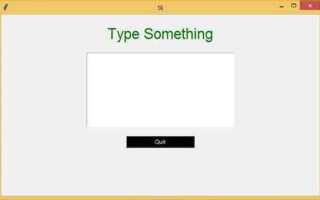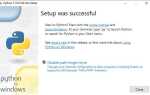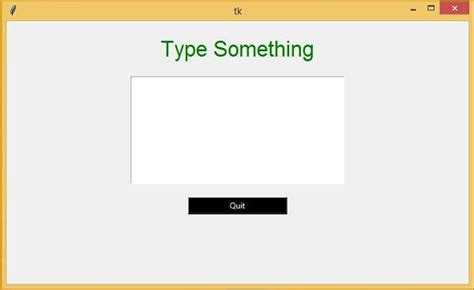
При разработке графических интерфейсов на Python с использованием tkinter нередко возникает необходимость временно скрыть главное окно приложения, не уничтожая его и не теряя состояния. Это актуально, например, при переключении между различными экранами интерфейса или при запуске дочерних окон.
Метод withdraw() у объекта Tk или Toplevel позволяет полностью скрыть окно из области отображения, оставляя его активным в памяти. Все виджеты внутри сохраняются, и окно можно восстановить в любой момент с помощью deiconify(). Это поведение делает withdraw() предпочтительным выбором в сценариях, где необходимо контролировать отображение без потерь данных.
Альтернативный способ – использование метода iconify(), который сворачивает окно в трей или панель задач. В отличие от withdraw(), этот подход сохраняет окно на уровне системы, и пользователь может вернуть его вручную. Однако это не всегда удобно или уместно в автоматизированных сценариях.
Важно учитывать, что вызов withdraw() следует использовать только после инициализации главного окна через root.mainloop() или до запуска основного цикла, в зависимости от логики программы. Нарушение порядка может привести к ошибкам отображения или неожиданному поведению интерфейса.
Таким образом, скрытие окна без его удаления – это технически простая, но критически важная операция при создании динамичных интерфейсов в tkinter. Грамотное применение withdraw() и deiconify() обеспечивает контроль над пользовательским опытом без излишней нагрузки на ресурсы.
Как временно скрыть главное окно с помощью метода withdraw()
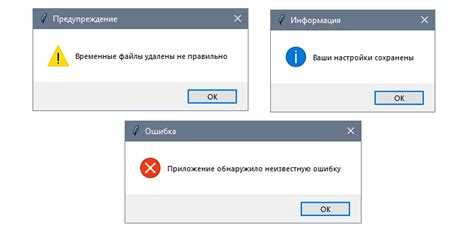
Метод withdraw() позволяет убрать главное окно tkinter с экрана, не завершая приложение и не удаляя виджеты. Это полезно, если необходимо отобразить вторичное окно (например, окно авторизации) без закрытия основной формы.
Пример минимального использования:
import tkinter as tk
root = tk.Tk()
root.withdraw() # Скрытие главного окна
# Можно создать дополнительное окно
top = tk.Toplevel()
top.title("Дополнительное окно")
top.mainloop()
Чтобы снова показать скрытое окно, используется метод deiconify():
root.deiconify() # Показать главное окноРекомендуется вызывать withdraw() до запуска основного цикла mainloop() или в обработчиках событий, чтобы избежать нежеланного мигания окна при старте программы.
Частый сценарий – временное скрытие основного окна до завершения вспомогательного:
def on_close():
top.destroy()
root.deiconify()
root = tk.Tk()
root.withdraw()
top = tk.Toplevel()
top.protocol("WM_DELETE_WINDOW", on_close)
root.mainloop()
В этом случае главное окно станет видимым только после закрытия дочернего. Метод withdraw() не удаляет данные интерфейса и не влияет на внутренние состояния виджетов, что делает его предпочтительным способом временного скрытия интерфейса без разрушения логики приложения.
Разница между withdraw() и iconify(): когда использовать каждый
withdraw() полностью удаляет окно из области отображения, включая панель задач и список окон Alt+Tab. Оно продолжает существовать в памяти, но становится полностью невидимым для пользователя. Этот метод подходит, когда нужно временно скрыть окно, не оставляя никаких визуальных следов. Например, при переходе в полноэкранный режим или отображении другого окна без отвлечения внимания.
iconify() сворачивает окно в панель задач. Оно остаётся видимым пользователю как иконка и может быть развёрнуто вручную или программно. Используется в ситуациях, когда нужно явно показать, что окно ещё активно, но не должно занимать экранное пространство. Например, при переходе к модальному диалогу или минимизации главного окна приложения.
withdraw() следует применять, когда критично скрыть наличие окна, в том числе от системного интерфейса. iconify() предпочтительнее, если пользователь должен иметь возможность вернуть окно вручную.
Восстановление скрытого окна с помощью deiconify()
Метод deiconify() используется для возврата главного окна tkinter после его скрытия через withdraw(). Он эффективен в ситуациях, когда необходимо временно убрать окно с экрана, не разрушая его структуру и содержимое.
После вызова root.withdraw() окно удаляется из области видимости, но остаётся в памяти. В любой момент его можно вернуть с помощью root.deiconify(). Это особенно полезно при создании диалогов, где основное окно должно исчезать на время ввода пользователем данных.
Пример восстановления:
import tkinter as tk
def показать_окно():
root.deiconify()
def скрыть_окно():
root.withdraw()
root = tk.Tk()
root.title("Главное окно")
tk.Button(root, text="Скрыть", command=скрыть_окно).pack()
tk.Button(root, text="Показать", command=показать_окно).pack()
root.mainloop()
Если окно скрыто, и вызвать deiconify(), оно отобразится в том же состоянии, что и до скрытия: с теми же размерами, положением и содержимым. Метод не вызывает повторной инициализации интерфейса и не влияет на обработчики событий. Это позволяет применять его в высоко интерактивных приложениях, не опасаясь потери состояния.
Как скрыть окно при запуске приложения
Чтобы окно Tkinter не отображалось при запуске, используйте метод withdraw() сразу после создания экземпляра Tk(). Это позволяет загрузить интерфейс и запустить фоновую логику без показа главного окна.
- Создайте объект
root = tk.Tk(). - Немедленно вызовите
root.withdraw(), чтобы скрыть окно до завершения инициализации. - При необходимости отобразить окно позже – используйте
root.deiconify().
Пример:
import tkinter as tk
root = tk.Tk()
root.withdraw()
# Здесь можно выполнять другие действия: загрузка данных, проверка условий и т.п.
if нужное_условие:
root.deiconify() # показать окно при необходимости
root.mainloop()
Если требуется полностью исключить появление окна даже на долю секунды, запускайте withdraw() до любых операций, связанных с графикой, включая создание виджетов или вызов mainloop().
Для приложений, запускающихся в системном трее или работающих как фоновые процессы, этот способ позволяет избежать ненужного мигания окна при старте.
Управление видимостью окна из дочернего окна
Чтобы временно скрыть основное окно tkinter при открытии дочернего, используйте метод withdraw(). Это не уничтожает окно, а просто делает его невидимым. Для обратного отображения применяется deiconify().
Пример реализации: основное окно скрывается при запуске дочернего, а восстанавливается при его закрытии:
import tkinter as tk
def open_child():
root.withdraw()
child = tk.Toplevel()
child.title("Дочернее окно")
child.geometry("300x100")
def on_close():
root.deiconify()
child.destroy()
child.protocol("WM_DELETE_WINDOW", on_close)
root = tk.Tk()
root.title("Главное окно")
root.geometry("300x100")
btn = tk.Button(root, text="Открыть дочернее окно", command=open_child)
btn.pack(pady=20)
root.mainloop()
В данном подходе дочернее окно полностью контролирует момент восстановления главного окна. Использование protocol(«WM_DELETE_WINDOW», …) гарантирует обработку закрытия через системную кнопку. Альтернативно можно применять wait_window() для блокировки главного окна до закрытия дочернего, но withdraw() обеспечивает более гибкое управление видимостью.
Не используйте destroy() для главного окна, если требуется его последующее восстановление. Это приведёт к завершению всей программы.
Обработка событий при скрытом окне: ограничения и особенности
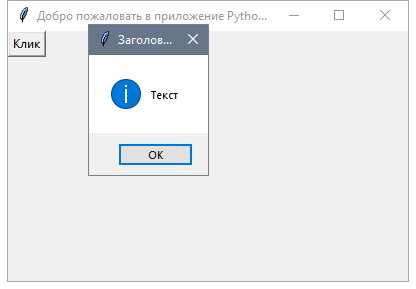
При работе с скрытыми окнами в Tkinter возникает необходимость корректно обрабатывать события, несмотря на то, что окно не отображается на экране. Скрытие окна может быть полезным для создания фоновых приложений, но это накладывает ограничения на взаимодействие с пользователем.
Основная проблема при обработке событий для скрытых окон заключается в том, что стандартный механизм обработки событий (например, событий мыши или клавиатуры) не работает, когда окно скрыто. Это связано с тем, что события направляются на окно только в случае его визуального присутствия.
Тем не менее, есть несколько подходов, которые помогают обрабатывать события скрытого окна:
- Использование событий, связанных с системой: Например, можно отслеживать события с использованием методов, таких как
root.after(), для выполнения регулярных проверок или обработки задач, даже если окно не отображается. - Использование скрытых виджетов: В Tkinter можно использовать виджеты, которые остаются скрытыми, но их события обрабатываются. Примером может быть использование кнопок или меток, привязанных к скрытому окну, чтобы активировать фоновую логику.
- Использование системных событий: В Tkinter можно работать с системными событиями, например, с событиями работы с буфером обмена или событиями, происходящими в операционной системе (например, события закрытия окна). Это позволяет скрытому окну продолжать реагировать на некоторые действия, несмотря на отсутствие его визуального представления.
При скрытии окна следует учитывать, что события, такие как bind для мыши и клавиатуры, по умолчанию не будут срабатывать, если окно не активно. Для решения этой проблемы можно использовать флаг «active» или перевести окно в невидимый, но «активный» режим, что позволит продолжить обработку событий.
Необходимо также учитывать, что скрытое окно не может быть фокусируемым, а значит, не будет получать клавиатурные события напрямую. Чтобы решить эту проблему, можно использовать дополнительные фреймы или окна, которые остаются видимыми, но работают как мост между пользователем и скрытым окном.
Вопрос-ответ:
Как скрыть окно tkinter без его удаления?
В tkinter есть метод `withdraw()`, который позволяет скрыть окно, не закрывая его. Этот метод просто делает окно невидимым, но оно продолжает работать в фоновом режиме. Для восстановления окна используется метод `deiconify()`. Это удобно, если нужно временно скрыть окно, например, при открытии другого окна, а затем вернуть его обратно.
Можно ли скрыть главное окно tkinter, чтобы оно не было закрыто, а продолжало работать?
Да, это возможно. Для этого используется метод `withdraw()`. Он скрывает окно, но не завершает его работу. Когда окно нужно снова показать, достаточно вызвать метод `deiconify()`. Этот способ полезен, например, при необходимости скрыть окно на время выполнения каких-то процессов или при переходе на другой экран.
Как скрыть окно tkinter, чтобы оно не исчезало навсегда, а просто стало невидимым?
Для этого применяется метод `withdraw()`. Он скрывает окно, но оно не удаляется и не закрывается, а продолжает существовать в памяти. Если вы хотите вернуть окно, используйте метод `deiconify()`. Такой подход полезен, если окно должно скрыться временно, но вы хотите вернуть его в любой момент, не перезапуская программу.
Можно ли скрывать окно tkinter без использования методов `withdraw()` и `deiconify()`?
Если вы хотите скрывать окно другими способами, то обычно для этого используют методы управления видимостью, такие как изменение размеров окна на минимальные или использование других библиотек для работы с окнами. Однако стандартный способ в tkinter — это методы `withdraw()` и `deiconify()`, которые наиболее просты и эффективны для таких задач.
Как скрыть окно tkinter на определенное время и вернуть его обратно?
Для реализации такого поведения можно использовать комбинацию методов `withdraw()` и `deiconify()`, а также добавить паузу с помощью модуля `time`. Например, можно скрыть окно с помощью `withdraw()`, затем поставить паузу с помощью `time.sleep()`, а после этого снова вызвать `deiconify()` для возвращения окна. Пример кода: